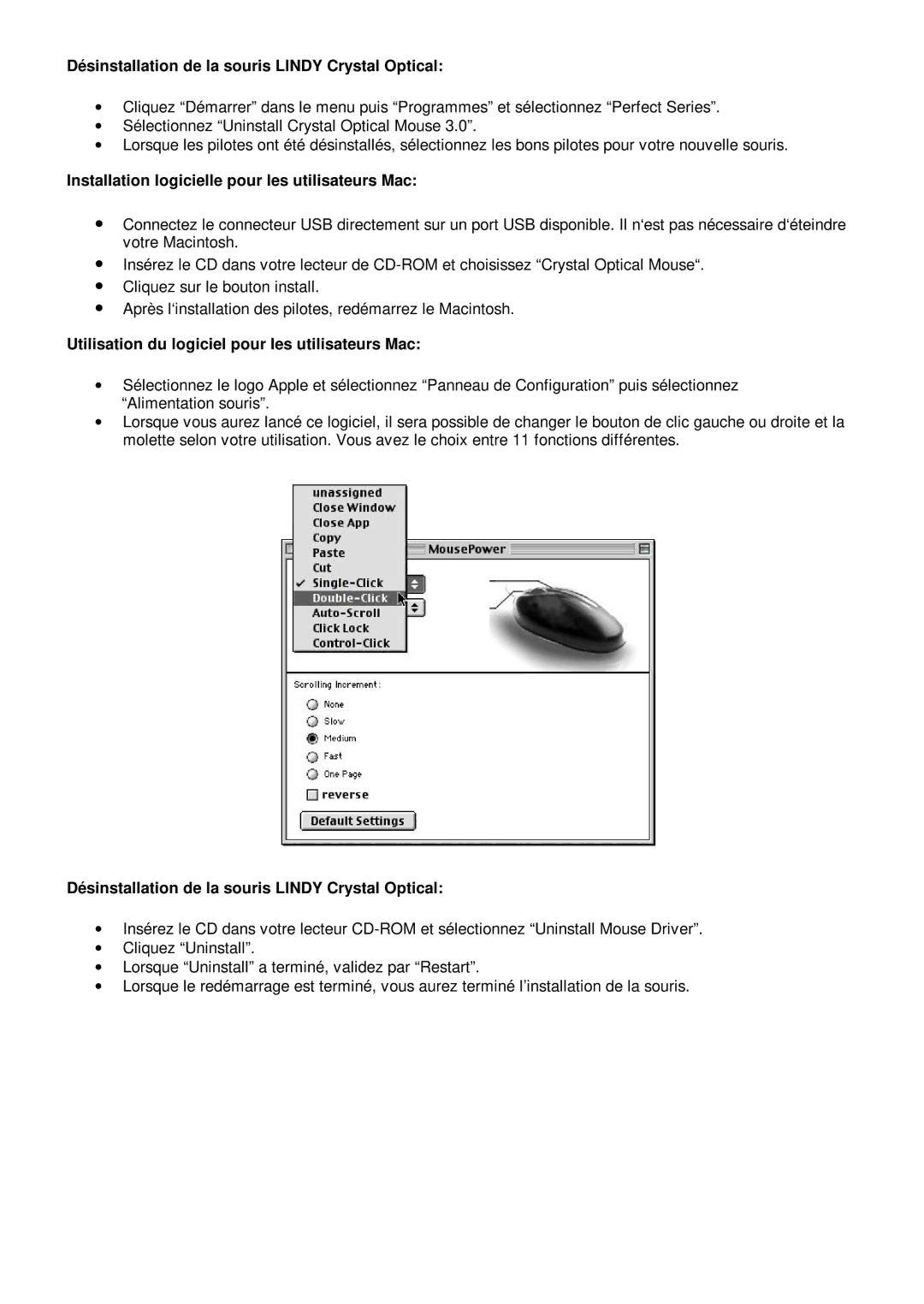Dé sinstallation de la souris LINDY Crystal Optical:
•Cliquez “Démarrer” dans le menu puis “Programmes” et sélectionnez “Perfect Series”.
•Sélectionnez “Uninstall Crystal Optical Mouse 3.0”.
•Lorsque les pilotes ont été désinstallés, sélectionnez les bons pilotes pour votre nouvelle souris.
Installation logicielle pour les utilisateurs Mac:
•Connectez le connecteur USB directement sur un port USB disponible. Il n‘est pas nécessaire d‘éteindre votre Macintosh.
•Insérez le CD dans votre lecteur de
•Cliquez sur le bouton install.
•Après l‘installation des pilotes, redémarrez le Macintosh.
Utilisation du logiciel pour les utilisateurs Mac:
•Sélectionnez le logo Apple et sélectionnez “Panneau de Configuration” puis sélectionnez “Alimentation souris”.
•Lorsque vous aurez lancé ce logiciel, il sera possible de changer le bouton de clic gauche ou droite et la molette selon votre utilisation. Vous avez le choix entre 11 fonctions différentes.
Dé sinstallation de la souris LINDY Crystal Optical:
•Insérez le CD dans votre lecteur
•Cliquez “Uninstall”.
•Lorsque “Uninstall” a terminé, validez par “Restart”.
•Lorsque le redémarrage est terminé, vous aurez terminé l’installation de la souris.